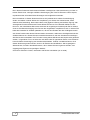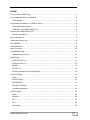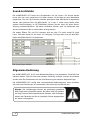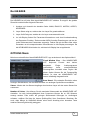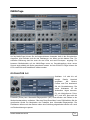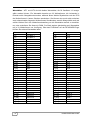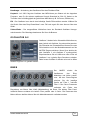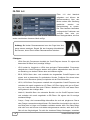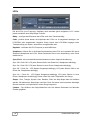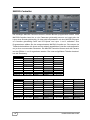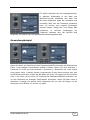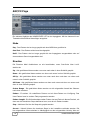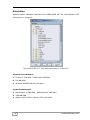Terratec KOMPLEXER Manual Bedienungsanleitung
- Kategorie
- Musikinstrumente
- Typ
- Bedienungsanleitung

TerraTec Producer KOMPLEXER VST
Deutsches Handbuch
Version 1.00, Stand: Juli 2006

2 KOMPLEXER Manual DE
Die in diesem Dokument beschriebene Software unterliegt einer Lizenzvereinbarung und darf zu
keinem Zweck ohne vorherige schriftliche Genehmigung der TerraTec Electronic GmbH kopiert,
reproduziert oder auf andere Weise übertragen oder aufgezeichnet werden.
Die Informationen in diesem Dokument können sich jederzeit ohne weitere Vorankündigung
ändern und stellen in keiner Weise eine Verpflichtung von Seiten des Verkäufers dar. Keine
Garantie oder Darstellung, direkt oder indirekt, wird gegeben in Bezug auf Qualität, Eignung oder
Aussagekraft für einen bestimmten Einsatz dieses Dokuments. Der Hersteller behält sich das
Recht vor, den Inhalt dieses Dokuments oder/und der zugehörigen Produkte jeder Zeit zu ändern,
ohne zu einer Benachrichtigung einer Person oder Organisation verpflichtet zu sein. In keinem Fall
haftet der Hersteller für Schäden jedweder Art, die aus dem Einsatz oder der Unfähigkeit erwach-
sen dieses Produkt oder dessen Dokumentation einzusetzen, selbst wenn die Möglichkeit solcher
Schäden bekannt ist.. Dieses Dokument enthält Informationen, die dem Urheberecht unterliegen.
Alle Rechte sind vorbehalten. Kein Teil oder Auszug dieses Handbuchs darf kopiert oder gesendet
werden, in irgendeiner Form, auf keine Art und Weise oder für irgendeinen Zweck, ohne ausdrück-
liche schriftliche Genehmigung des Urheberrechtsinhabers. Produkt- und Markennamen, die in
diesem Dokument genannt werden, sind nur für Zwecke der Identifikation. Alle eingetragenen
Warenzeichen, Produkt- oder Markennamen, die in diesem Dokument genannt werden, sind
eingetragenes Eigentum der jeweiligen Besitzer.
©TerraTec
®
Electronic GmbH, 1994-2006. Alle Rechte vorbehalten (10.07.2006).

KOMPLEXER Manual DE 3
Inhalt:
Einen schönen Guten Tag................................................................................................... 4
Vom Auspacken bis zur Installation .................................................................................... 5
Lieferumfang....................................................................................................................5
Die Windows-Installation - Schritt für Schritt ....................................................................... 6
Welches Betriebssystem? ............................................................................................... 6
Installation des KOMPLEXER VST ................................................................................. 6
Starten des KOMPLEXER VST........................................................................................... 7
Spielen von Klängen........................................................................................................ 7
Sound-Architektur................................................................................................................ 8
Allgemeine Bedienung ........................................................................................................ 8
Der HEADER....................................................................................................................... 9
OPTIONS Menü .................................................................................................................. 9
MIDI-Controller.................................................................................................................. 10
KEYBOARD Page ............................................................................................................. 11
Waldorf microQ Import................................................................................................... 12
MAIN-Page........................................................................................................................ 13
OSCILLATOR 1+2......................................................................................................... 13
OSCILLATOR 3+2......................................................................................................... 15
MIXER ........................................................................................................................... 15
FILTER 1+2 ................................................................................................................... 16
Weitere Parameter auf der Main-Page .......................................................................... 18
ENV/LFO Page.................................................................................................................. 19
LFOs.............................................................................................................................. 20
MATRIX Page................................................................................................................ 21
ARITHMETIC................................................................................................................. 21
MACRO-Controller......................................................................................................... 22
Anwendungsbeispiel...................................................................................................... 23
ARP/FX Page.................................................................................................................... 24
Mode.............................................................................................................................. 24
Direction......................................................................................................................... 24
FX1 ................................................................................................................................ 25
FX2 ................................................................................................................................ 25
Automation..................................................................................................................... 26

4 KOMPLEXER Manual DE
Einen schönen guten Tag
Wir freuen uns, dass Sie den TerraTec Producer KOMPLEXER VST für Ihre musikalische
Arbeit gewählt haben und gratulieren Ihnen zu dieser Entscheidung. Mit dem
KOMPLEXER VST haben Sie einen außergewöhnlichen Synthesizer erworben - wir sind
überzeugt, dass Ihnen unsere Entwicklung in den nächsten Jahren viele nützliche Dienste
und vor allem eine Menge Spaß bereiten wird. Die vorliegende Lektüre möchte Ihnen
beim Umgang mit dem Produkt behilflich sein und technische Zusammenhänge der
Klangprogrammierung darstellen. Sie richtet sich jedoch nicht nur an Einsteiger in die
komplexe Materie, auch der ambitionierte Musiker wird sicher die eine oder andere
Neuigkeit erfahren.
Wir wünschen gute Unterhaltung beim Lesen und viel Freude mit dem KOMPLEXER VST.
… Ihr TerraTec-Producer-Team!
Klangwelten. Der KOMPLEXER VST – ein High-End Synthesizer „Made In Germany“.
Mit den fantastischen Möglichkeiten der Synthese-Engine werden Sie kaum einen
anderen Synthesizer benötigen. Neben klassischer Virtuell-Analoger-Synthese geben
Ihnen Wavetable-Oszillatoren und FM-Synthese weitere mächtige Klangwerkzeuge in die
Hand. Zusammen mit vier Hüllkurven, drei LFOs, zwei Multimode-Filtern und einer 16-
fachen Modulationsmatrix sind dem KOMPLEXER VST klanglich keine Grenzen gesetzt.
Perfekte Integration. Der KOMPLEXER VST bindet sich perfekt in jedes VST-Host-
System ein. Wichtige Tempo-Informationen verarbeitet der KOMPLEXER VST ebenso wie
externe MIDI-Controller. Der Arpeggiator synchronisiert sich automatisch mit dem Host,
sämtliche Parameter sind automatisierbar und alle Einstellungen werden zusammen mit
Ihrem Projekt abgespeichert.
Waldorf microQ Import. Als weltweit einziges VST-PlugIn besitzt der KOMPLEXER VST
eine Importfunktion für Waldorf microQ Klänge. Greifen Sie schon jetzt bei der Erstauslie-
ferung des KOMPLEXER VST auf eine riesige Library an Klängen zurück.

KOMPLEXER Manual DE 5
Vom Auspacken bis zur Installation
Bevor Sie den KOMPLEXER VST auf Ihrem Rechner verwenden, beachten Sie bitte die
Besonderheiten Ihrer Rechner-Konfiguration. Informieren Sie sich auch in den Handbü-
chern Ihres Rechners und weiterer Software über deren Einstellungen.
Die Installation sollte - vor allem in aktuell ausgestatteten Systemen - problemlos durchzu-
führen sein. Falls dennoch irgendwelche Schwierigkeiten auftreten, lesen Sie sich bitte
das entsprechende Kapitel in dieser Dokumentation noch einmal genau durch. Sollte es
dann immer noch nicht klappen, steht Ihnen unsere Service-Hotline gerne zu Verfügung.
Kontaktmöglichkeiten finden Sie im Internet unter http://www.terratec.net./
Lieferumfang
Überprüfen Sie bitte zunächst die Vollständigkeit des von Ihnen erworbenen Pakets.
Der Lieferumfang der KOMPLEXER VST Verpackung umfasst mindestens:
■ 1 KOMPLEXER VST Installation CD
■ 1 Bedienungsanleitung
■ 1 Servicebegleitschein
■ 1 Registrierungskarte
Schicken Sie die dem Paket beiliegende Registrierungskarte bitte schnellstmöglich zu uns
oder registrieren Sie sich via Internet unter www.terratec.net/register.htm. Dies ist
wichtig für den Support und die Hotline. Nur wenn Sie sich ordnungsgemäß registrieren,
können wir Ihnen Support geben.

6 KOMPLEXER Manual DE
Die Windows-Installation - Schritt für Schritt
Bitte befolgen Sie die Schritte genau in der angegebenen
Reihenfolge und stellen Sie sicher, dass Windows auf Ihrem
Computer korrekt installiert ist.
Welches Betriebssystem?
Der Terratec Producer KOMPLEXER VST kann ausschließlich unter Windows eingesetzt
werden. Macintosh Computer werden zurzeit noch nicht unterstützt.
Installation des KOMPLEXER VST
1. Bevor Sie starten, sollte überprüft werden, ob Ihre Windows Version auf dem aktuellen
Stand ist. Klicken Sie dazu mit der rechten Maustaste auf das Symbol „Arbeitsplatz“
und wählen Sie dann den Menüpunkt „Eigenschaften“. Falls Sie aber noch das Stan-
dard Hintergrundbild von XP haben, erreichen Sie diese Information über den folgen-
den Pfad: Start -> Einstellungen -> Systemsteuerung -> System. Wenden Sie sich
bitte an Microsoft (www.microsoft.com
), um Ihr System zu aktualisieren. Im Allge-
meinen ist dies kostenfrei.
2. Nachdem Sie die mitgelieferte KOMPLEXER VST Installations-CD eingelegt haben,
öffnet sich automatisch die Autostarter-Software. Sollten Sie den Autostart-Modus
deaktiviert haben, starten Sie bitte die Installation manuell mit einem Doppelklick auf
die Datei „Install_KOMPLEXER VST.exe“.
3. Folgen Sie anschließend den Fenstern der Installationsroutine und klicken Sie auf
„Next“ um das nächste Fenster zu erreichen. Während der Installation werden Sie
aufgefordert, Ihren Namen und die beiliegende Seriennummer einzugeben. Gehen Sie
dabei äußerst sorgfältig vor und geben Sie Ihre Registrierungsdaten nicht an Dritte
weiter. Die Installation kann nur von der Original KOMPLEXER VST CD ausgeführt
werden. Installieren Sie den KOMPLEXER VST in das Verzeichnis, in dem sich auch
Ihre anderen VST-PlugIns befinden. Zusätzlich zur herkömmlichen KOMPLEXER
VST.dll Datei wird auch eine KOMPLEXER VST.exe Datei installiert, mit der Sie die
Stand-Alone Version des KOMPLEXER VST starten können, falls Sie keine VST-
kompatible Host-Software besitzen oder benutzen möchten.
4. Im Windows Start-Menü befinden sich nun alle wichtigen Dateien inklusive Handbuch.
Die mitgelieferten Soundbänke befinden sich im KOMPLEXER VST Ordner.

KOMPLEXER Manual DE 7
Starten des KOMPLEXER VST
Nachdem Sie ein passendes Keyboard per MIDI oder USB an Ihrem Computer ange-
schlossen haben, prüfen Sie die korrekte Funktionsweise Ihrer Audio-Hardware.
Der KOMPLEXER VST kann entweder als VST Instrument (VSTi) innerhalb eines Hosts
(wie z.B. Cubase, Live oder Sonar) eingesetzt oder als eigenständiges Programm
aufgerufen werden.
Schlagen Sie gegebenenfalls in der Dokumentation der jeweiligen Host-Software nach,
um weitere Informationen zum Laden von VST Instrumenten zu erhalten.
Um den KOMPLEXER VST als eigenständiges Programm aufzurufen, öffnen Sie über
das Windows Startmenü Æ KOMPLEXER Standalone. Stellen Sie nun unter DEVICES Æ
MIDI den MIDI-Port ein, an dem Ihr Keyboard angeschlossen ist. Wählen Sie dann unter
DEVICES Æ WAVE den entsprechenden Treiber Ihres Audiosystems aus. Falls Sie über
ein Audiointerface mit ASIO Treiber verfügen, so stellen Sie bitte auch unter ASIO
CHANNEL SELECTION die korrekten Audio-Kanäle ein.
Spielen von Klängen
Begeben Sie sich auf die KEYBOARD Seite des KOMPLEXER VST. Beim ersten Start ist
eine Presetbank, bestehend aus 128 Klängen, geladen. Spielen Sie diese Klänge über
MIDI Kanal 5 Ihres Keyboards. Sie können die Klänge auch über MIDI Kanal 1 spielen,
jedoch bestehen einige Klänge aus mehreren Layern (siehe Abschnitt „Sound-
Architektur“). Alle Layer gemeinsam werden über Kanal 5 angesprochen. Die Klänge
werden in 16er-Gruppen angezeigt, die Sie über die Buttons links davon umschalten
können. Die acht großen MACRO Regler sind immer verschiedenen Parametern eines
Klanges zugeordnet, während dem Spiel können Sie diese zur schnellen Klangverände-
rung nutzen. Die MACRO-Regler können über MIDI-Controller wie auch die Host-
Automation angesprochen werden.
Sie können zusätzliche hochqualitative Klänge erwerben. In der About-Page (zu erreichen
über Links-Klick auf das KOMPLEXER VST-Logo) finden Sie Links zu Web-Shops der
Anbieter.

8 KOMPLEXER Manual DE
Sound-Architektur
Der KOMPLEXER VST bietet eine Soundstruktur mit vier Layern. Pro Sound werden
immer alle vier Layer gespeichert. Pro Bank werden 128 Sounds mit zwei Wavetables
gespeichert. Die vier Layer können entweder gemeinsam über MIDI-Kanal 5 angesteuert
werden oder getrennt über die MIDI-Kanäle 1,2,3 oder 4. Jedes Layer besitzt einen
eigenen Stereo-Ausgang. Im OPTIONS-Menü können Sie alle Layer auf einen Stereo-
Ausgang zusammenmischen. Mit dieser Architektur können auch ein Multimode oder
Surround-Sounds mit bis zu acht Kanälen erzeugt werden.
Die beiden Effekte FX1 und FX2 verhalten sich wie folgt: FX1 steht einmal für jedes
Layer, FX2 steht einmal für alle Layer zur Verfügung. Pro Layer kann man mit dem MIX-
Regler den Effekt-Mix für FX2 bestimmen.
Die Sound-Layer Struktur
Allgemeine Bedienung
Der KOMPLEXER VST ist für eine Bildschirmauflösung von mindestens 1024x768 Pixel
optimiert worden. Falls Sie über einer kleinere Auflösung verfügen, müssen sie entweder
scrollen oder Sie beschränken sich auf eine Benutzung der kleineren Keyboard-Page.
Der KOMPLEXER VST verfügt über unterschiedliche Bedienelemente, deren Verhalten
sich nach den Einstellungen im verwendeten Host richtet (Linear/Zirkulär ect.).
Hinweis: Die Schieberegler können bei gleichzeitig gehaltener
Shift-Taste feiner eingestellt werden. Bei einem Klick mit gehalte-
ner Strg-Taste auf den entsprechenden Schiebe- oder Drehregler,
werden die Parameter auf die im jeweiligen Sound abgespeicher-
ten Werte zurückgesetzt.

KOMPLEXER Manual DE 9
Der HEADER
Der HEADER ist auf jeder Seite des KOMPLEXER VST sichtbar. Er sorgt für die globale
Übersicht und beinhaltet folgende Elemente:
1. Anzeige und Auswahl der aktuellen Seite: MAIN, ENV/LFO, MATRIX, ARP/FX,
KEYBOARD.
2. Layer Select zeigt an, welches der vier Layer Sie gerade editieren.
3. Layer On/Off zeigt an, welche der vier Layer momentan aktiv sind.
4. Im Info-Display finden Sie Parameter-Informationen und eine Kurzbeschreibung
der Parameter-Funktion. Zudem werden MIDI-Controller Zuweisungen und der ak-
tuelle Zahlenwert des Parameters angezeigt. Fahren Sie mit der Maus über einen
Parameter um die entsprechenden Informationen im Info-Display anzuzeigen. Da
die KEYBOARD-Seite kleiner ist, wird das Info-Display hier ausgeblendet.
OPTIONS Menü
Mit einem rechts-Klick auf das KOMPLEXER VST Logo erreichen sie das Options Menü.
Fixed Window Size – Das KOMPLEXER
VST Keyboard Fenster wird kleiner
dargestellt. Einige Audioprogramme
unterstützen keine unterschiedlichen
Fenstergrößen innerhalb eines PugIns. Mit
dieser Option können Sie die Fenstergröße
fixieren, so dass der KOMPLEXER VST
immer vollständig dargestellt wird.
Bass Boost - Eine adaptive Emulation eines
analogen Schaltkreises, der das Bassverhalten von analogen Synthesizern nachbildet.
Stereo - Mischt alle vier Stereo-Ausgänge der einzelnen Layer auf den ersten Stereo-Out
zusammen.
Number of Voices - Hier können Sie die maximale Stimmenzahl des KOMPLEXER VST
einstellen. Je nach Leistungsfähigkeit Ihres Computers können bis zu 256 Stimmen
erzeugt werden. Falls schon bei geringer Stimmenzahl Störungen im Audiosignal
auftreten, erhöhen Sie bitte die Latenz (Buffergröße) Ihrer Soundkarte. Beachten Sie
auch, dass Klänge im UNISONO Modus schon beim Anschlag einer einzelnen Taste
mehrere Stimmen gleichzeitig antriggern.

10 KOMPLEXER Manual DE
About Page - Mit einem Links-Klick auf das KOMPLEXER VST-Logo erreichen Sie das
About-Fenster in dem Sie auch Links zu optionalen Soundbänken finden. Schließen Sie
jedoch zunächst das OPTIONS Menü mit dem CLOSE-Button.
MIDI-Controller
Um einem Parameter einen bestimmten MIDI Continous Controller (MIDI-CC) zuzuwei-
sen, halten sie ALT gedrückt und klicken dann mit der linken Maustaste auf den Regler.
Es öffnet sich nun das MIDI-Controller Fenster. Klicken Sie in
das Zahlenfeld, um mit der Computer-Tastatur direkt einen
Wert einzugeben, oder bewegen Sie ein Bedienelement an
Ihrem Hardware-Controller. Sofern dieser einen MIDI-CC
ausgibt, erscheint die Nummer automatisch im Zuweisungs-
Fenster (Learn-Funktion). Klicken Sie OK, um die Änderung zu übernehmen. Falls zuvor
ein anderer Parameter mit dem gleichen MIDI-CC belegt wurde, so wird dessen Zuwei-
sung entfernt bzw. der Wert OFF zugewiesen. MIDI-CC Nummer 0 kann nicht verwendet
werden. Wenn Sie MIDI-CC Nummer 0 eintragen, so wird die Controller-Zuweisung für
diesen Parameter deaktiviert.
Einige Parameter sind auf feste MIDI Controller Nummern zugewiesen. Dies dient der
besseren Unterstützung des demnächst erhältlichen KOMPLEXER DSP Moduls. Anderen
Parametern stehen diese MIDI-CC Nummern somit nicht mehr zur Verfügung. Folgende
Parameter sind fest eingestellt:
Parameter MIDI-CC No.
Volume 7
MACRO-Controller [Expression] 11
MACRO-Controller [Character] 6
MACRO-Controller [Warp] 8
MACRO-Controller [Effect] 9
MACRO-Controller [Attack]- 3
MACRO-Controller [Decay] 62
MACRO-Controller [Sustain] 63
MACRO-Controller [Release] 119
Effect 1 MIX 91
Effect 2 MIX 19

KOMPLEXER Manual DE 11
KEYBOARD Page
Die KEYBAORD Page ist kleiner als die übrigen Fenster. Sollten Sie mit der Darstellung
der unterschiedlichen Fenstergrößen in Ihrem Host-Programm Probleme haben, so
schalten Sie die „FIXED WINDOW SIZE“ im OPTIONS Menü ein.
Direkt unter dem HEADER finden Sie die acht MACRO-Controller, von denen jeder bis zu
vier Parameter des KOMPLEXER VST gleichzeitig steuert. Mit einer Drehbewegung
können Sie also bei einem Sound enorme Veränderungen auslösen. Vor allem für
Synthesizer-Einsteiger oder Preset-Benutzer sind die MACRO-Controller ein Segen, denn
man kann im Handumdrehen und ohne Erfahrung den Sound sofort den Bedürfnissen des
musikalischen Kontextes anpassen. Wählen Sie einfach einen Sound aus und drehen Sie
an den MACRO-Controllern, dann verstehen Sie ihre Funktion am besten. Die spezifische
Programmierung der MACRO-Controller findet auf der MATRIX-Page statt.
In der Mitte der KEYBOARD-Page befindet sich der SOUND-BROWSER. Mit ihm wählen
sie den aktuellen Klang aus. Sie sehen immer 16 Klänge auf einmal. Zwischen den 16er
Blöcken schalten Sie links davon um. Mit den + / - Buttons können Sie die Sounds auch
einzeln durchsteppen. Mit jedem Sound werden alle vier Layer abgespeichert.
Neben jedem Soundnamen befinden sich vier
Felder welche die Layer repräsentieren. Mit einem
Klick auf ein Feld wird dieses markiert und kann mit dem COPY Button in die Zwischenab-
lage kopiert werden. Selektieren Sie anschließend das Layer-Feld des gleichen oder
eines neuen Soundprogramms und schreiben die Zwischenablage in den neuen Spei-
cherplatz mit dem PASTE Button. Dies funktioniert auch für komplette Sounds. Klicken
Sie dazu auf einen Sound, den Sie kopieren möchten und anschließend auf „Copy“.
Nachdem Sie den Zielsound angewählt haben, können Sie diesen mit PASTE überschrei-

12 KOMPLEXER Manual DE
ben. Um einen Sound umzubenennen klicken Sie einfach doppelt auf den Namen in der
16er Liste oder benennen Sie ihn im Host um.
Der RECALL Button dient zum Wiederherstellen des Ursprungs-Sounds, so wie er in der
Bank gespeichert ist. Beim Ändern eines Sounds verlieren Sie also nie den ursprüngli-
chen Sound, es sei denn, Sie speichern die Bank ab.
Im FILE-Menü finden sie folgende Einträge:
1. Load Bank - entspricht der Host-Funktion zum Laden einer FXB-Bank
2. Save Bank - entspricht der Host-Funktion zum Speichern einer FXB-Bank
3. Load Sound - entspricht der Host-Funktion zum Laden eines FXP-Sounds
4. Save Sound - entspricht der Host-Funktion zum Speichern eines FXP-Sounds
5. Load WT1 - lädt einen neuen Wavetable in die Wellenform WT1
6. Load WT2 - lädt einen neuen Wavetable in die Wellenform WT2
7. Import mQ - Importiert ein Waldorf microQ *.mid Bank-File
Waldorf microQ Import
Der Waldorf microQ besitzt drei Sound-Bänke A, B und C mit jeweils 100 Sounds. Der
KOMPLEXER VST verfügt jedoch über 128 Sounds pro Bank. Beim Import werden alle
300 Sounds des microQ konvertiert und als drei KOMPLEXER VST Bänke abgelegt.
Nach der Konvertierung können Sie eine Bank laden. Die letzen 28 Sounds werden dabei
als Init-Sounds angelegt. Als Standardeinstellung ist nur das Layer 1 aktiviert. Die
MACRO-Controller sind bei jedem Sound mit folgenden Parametern verbunden:
MACRO-Controller Parameter
Expression Cutoff Filter 1
Character Resonance Filter 1
Warp LFO 1 Speed
Effect FX 2 Effect
Attack Amp. Env. Attack
Decay Amp. Env. Decay
Sustain Amp. Env. Sustain
Release Amp. Env. Release
Da es sich beim KOMPLEXER VST um eine höhere Entwicklungsstufe handelt (optimierte
Oszillatoren und Filter) und zahlreiche Features auf die aktuellen Bedürfnisse der
Anwender angeglichen wurden, kann nicht jeder Sound vom microQ 1:1 konvertiert
werden. Vor allem Sounds, welche Wavetable-Oszillatoren benutzen, klingen aufgrund
anderer Wavetables unter Umständen unterschiedlich. Es ist jedoch auch möglich, andere
kompatible Wavetables einzuladen. Auch der Arpeggiator des microQ unterscheidet sich
geringfügig von dem des KOMPLEXER VST. Importierte Arpeggiator Sounds können also
ebenfalls im Vergleich zum microQ unterschiedlich klingen.

KOMPLEXER Manual DE 13
MAIN-Page
Auf der MAIN-Page können Sie als fortgeschrittener Anwender tiefer in die Soundstruktur
eingreifen. Hier befinden sich die drei Oszillatoren, der Mixer und die beiden Filter. Zur
schnellen Editierung sind hier auch die drei LFOs und zwei Envelopes angelegt. Zur
besseren Bedienbarkeit auf der MAIN-Page muss zur Grundeinstellung eines neuen
Sounds nicht ständig die Seite gewechselt werden. Auf der ENV/LFO Page können die
LFOs und ENVs auch detaillierter editiert werden.
OSCILLATOR 1+2
Oszillator 1+2 sind bis auf
wenige Details identisch
aufgebaut. Mit Oktave,
Coarse und Fine bestimmen
Sie die Grundstimmung. Die
sechs Wahltaster für die
Wellenform liegen darunter.
Für die Wellenformen Pulse,
WT1 und WT2 lässt sich die
Pulsweite (Pulse) bzw. Wavetable-Zeigerposition (WT) durch Klicken und Ziehen in der
Wellenformdarstellung verändern. Über das Drop-Down-Menü unter PWM wählen Sie die
gewünschte Quelle zur Modulation der Pulsweite bzw. Wavetable-Zeigerposition. Die
Oszillatoren können mit dem Button neben dem Schriftzug abgeschaltet werden z.B. auch
um Rechenleistung zu sparen.

14 KOMPLEXER Manual DE
Wavetables - WT1 und WT2 sind die beiden Wavetables, die für Oszillator 1+2 ausge-
wählt werden können. Ein Wavetable besteht aus 33 Wellenformen, die ineinander in
Echtzeit weich übergeblendet werden, während ältere Waldorf Synthesizer und der PPG
die Wellenformen in harten Schritten wechselten. Sie können also auch weich zwischen
zwei nebeneinander liegenden Wellenformen überblenden, was die Klangvielfalt noch mal
erhöht. Klicken Sie in die Wellenformdarstellung um die Wavetable manuell zu durchfah-
ren oder modulieren Sie diese mit PWM. Pro Bank stehen gleichzeitig zwei Wavetables
mit je 33 Wellenformen zur Verfügung. Über das FILE-Menü auf der KEYBOARD-Page
können Sie weitere Wavetables laden.
WT1 Name WT2 Name
1 [0] PPG Bass 1 1 [0] Choir
2 [4] PPG Bass 2 2 [4] Choir
3 [8] PPG Bass 3 3 [8] Choir
4 [12] PPG Bass 4 4 [12] Choir
5 [16] PPG Bass 5 5 [16] Choir
6 [20] Bass 1 6 [20] Choir
7 [24] Bass 2 7 [24] Choir
8 [28] Piano 8 [28] Choir
9 [32] E-Piano 1 9 [32] Choir
10 [36] E-Piano 2 10 [36] Choir
11 [40] E-Piano 3 11 [40] Choir
12 [44] E-Piano 4 12 [44] Choir
13 [48] Bell 1 13 [48] Choir
14 [52] Bell 2 14 [52] Choir
15 [56] Bell 3 15 [56] Choir
16 [60] Bell 4 16 [60] Choir
17 [64] Bell 5 17 [64] Choir
18 [68] Bell 6 18 [68] Choir 2
19 [72] Bell 7 19 [72] Choir 3
20 [76] Bell 8 20 [76] Formant 1
21 [80] Bell 9 21 [80] Formant 2
22 [84] Bell 10 22 [84] Formant 3
23 [88] Bell 11 23 [88] Formant 4
24 [92] Spectrum 1 24 [92] Organ 1
25 [96] Spectrum 2 25 [96] Organ 2
26 [100] Spectrum 3 26 [100] Organ 3
27 [104] Spectrum 4 27 [104] Organ 4
28 [108] Spectrum 5 28 [108] Organ 5
29 [112] Spectrum 6 29 [112] Organ 6
30 [116] Spectrum 7 30 [116] Organ 7
31 [120] Spectrum 8 31 [120] Metal 1
32 [124] Spectrum 9 32 [124] Metal 2
33 [127] Spectrum 10 33 [127] Metal 3

KOMPLEXER Manual DE 15
Bendrange - Auslenkung des Oszillators über das Pitchbend-Rad.
Keytrack - bei 100% folgt der Oszillator den MIDI-Noten pro Oktave mit der doppelten
Frequenz, was für die meisten spielbaren Sounds Standard ist. Bei 0% ändert er die
Tonhöhe nicht in Abhängigkeit der gedrückten MIDI-Note (z.B. für Drums, Effekte ect.).
FM - Der Oszillator kann durch eine beliebige Quelle FM-moduliert werden. Wählen Sie
die Quelle über das Drop-Down-Menü unter FM und regeln Sie den Amount über den
Slider.
Suboscillator - Der ausgewählten Wellenform kann ein Rechteck Oszillator hinzuge-
mischt werden. Die Oktavlage bestimmen Sie über die Buttons.
OSCILLATOR 3+2
Oszillator 3 besitzt keine Wavetable-Wellenformen,
kann jedoch mit Oszillator 2 synchronisiert werden.
Die Pulsweite der Pulswellenform können Sie unter
PW einstellen und in der Modulationsmatrix auf der
MATRIX Page modulieren. Wenn Sync aktiviert ist,
wird Oszillator 3 mit Oszillator 2 synchronisiert.
Experimentieren Sie mit Hüllkurven oder LFOs auf
Oszillator 2 um typische Sync-Sounds zu erhalten.
Dabei muss Oszillator 3 aktiviert sein und im Mixer
dessen Pegel auf > 0 gestellt werden.
MIXER
Der MIXER mischt die
Oszillatoren, den Ring-
Modulator und Noise zusam-
men. Mit den Route-Reglern
mischen Sie die jeweilige
Quelle auf Filter 1 und/oder
Filter 2. Der Colour Parameter
verändert die Farbe des
Rauschens von Braun über Weiß (Mittelstellung) bis Rosa. Die beiden Filter Paral-
lel/Serial Buttons schalten die beiden Filter parallel oder in Serie. Die Parameter des
Mixers können darüber hinaus über die Modulationsmatrix verändert werden.

16 KOMPLEXER Manual DE
FILTER 1+2
Filter 1+2 sind identisch
aufgebaut und können bei
Nichtverwendung über den
Button neben dem Schriftzug
deaktiviert werden um
Rechenleistung zu sparen.
Die Filter besitzen besonders
umfangreiche Funktionen und
verfügen über zehn ver-
schiedene Filtertypmodelle. Dem Filter ist eine Verzerrer-Einheit nachgeschaltet, die über
sechs verschiedene Verzerrer-Modi verfügt.
Achtung: Bei hohen Resonanzwerten kann der Pegel des Aus-
gangs extrem ansteigen. Regeln Sie den Ausgang sicherheitshal-
ber herunter, bevor Sie mit hohen Resonanzwerten arbeiten.
Filtertypen
- LP24 filtert die Frequenzen oberhalb der Cutoff-Fequenz heraus. Es eignet sich
besonders für Bässe und „knackige“ Klänge.
- LP12 besitzt im Vergleich zu LP24 eine geringere Flankensteilheit. Frequenzen
oberhalb der Cuttoff-Frequenz werden also weicher abgeschnitten was sich z.B.
zur Erstellung von breiten Flächen aber auch Bässen eignet.
- BP12, BP24 filtern ober- und unterhalb der eingestellten Cuttoff-Frequenz und
eignen sich so besonders für synthetische Sounds. Probieren Sie einmal einen
Sound nur mit Rauschen (Noise) und spielen mit der Filter-Resonanz…
- HP12, HP24 filtern Frequenzen unterhalb der eingestellten Cuttoff-Frequenz und
verhalten sich somit umgekehrt zu LP-Filtern. HP-Filter eignen sich gut zur Erstel-
lung von Lead-Sounds aber auch Flächen. Moduliert mit LFO und etwas Reso-
nanz geben sie den richtigen Biss.
- Notch12, Notch24 filtern den schmalen Bereich um die Cutoff-Frequenz herum
und verhalten sich somit umgekehrt zu BP-Filtern. Sie eignen sich für weniger
markante Klänge.
- Comp+, Comp- sind resonanzfähige Kammfilter die auch als polyphoner Chorus
oder Flanger verwendet werden können. Ein Kammfilter ist eigentlich ein sehr kur-
zes Delay das in Länge und Feedback verändert werden kann. Die Delay-Zeiten
sind sehr kurz und können nicht direkt wahrgenommen werden, wohl aber ihr Ef-
fekt auf das Originalsignal. Da sich die einzelnen Delays überlappen, entstehen

KOMPLEXER Manual DE 17
Auslöschungs- wie Verstärkungseffekte. Bildlich gesehen entsteht so ein Verhal-
ten wie das Nebeneinanderliegen mehrerer BP-Filter (Comp+) bzw. Notch-Filter
(Comp-). Mit Cutoff wird beim Kammfilter die Delay-Zeit und mit Resonanz das De-
lay-Feedback eingestellt. Mit Kammfiltern lassen sich eher unnatürliche Klänge
sowie Effekte erzeugen.
Drive-Typen
- Light, Medium und Hard sind verschiedene Abstufungen der Emulation eines
Transistorverstärkers. In Kombination mit Resonanz können Sie den
KOMPLEXER VST so richtig schreien lassen. Der Modus Hard wird beim microQ
Import ausgewählt.
- Tube emuliert das Verhalten einer Röhre durch weiche Kennlinien und gedämpfte
Höhen. Es eignet sich besonders für Bässe.
- Shaper verändert das Signal mit Hilfe eines approximierten Sinus.
- Fuzz bildet die Emulation eines klassischen Transistor-Fuzz Verzerrers.
Env Amount – bestimmt, wie stark die Filterhüllkurve die Cutoff-Frequenz moduliert.
Env Vel – bestimmt, wie stark die Filterhüllkurve in Abhängigkeit der Tastaturanschlag-
stärke die Cutoff-Frequenz moduliert.
Keytrack – mit z.B. Keytrack 100% folgt die Cutoff-Frequenz der MIDI-Notenhöhe. Mit
Resonanz und gefiltertem Rauschen können mit dem Filter somit auch Melodien gespielt
werden.
Cutoff Mod - hier kann eine beliebige Quelle zur Modulation der Cutoff-Frequenz
zugewiesen werden. Mit Amount regeln Sie die Modulationsstärke.
Cutoff FM – ist eine Besonderheit, die man sonst kaum bei Synthesizern findet. Mit ihr
können interessante Spektren erzeugt werden. Experimentieren Sie damit!
Level - Level des Filterausgangs nach dem Verzerrer.
Pan - Panning des Filters.
Pan Mod - Modulation des Filter-Pannings.

18 KOMPLEXER Manual DE
Weitere Parameter auf der Main-Page
LFO 1-3 - regeln die Geschwindigkeit der LFOs (Low Frequency Oscillator), dieselben
Parameter sind zusätzlich auch auf der ENV/LFO Page vorhanden.
FILTER/AMP Envelope - regeln die Hüllkurvenzeiten der Filter- und Lautstärke (Amp)-
Hüllkurven. Auf der Main-Page können nur Attack, Decay 1, Sustain 1 und Release
geregelt werden. Wenn eine ADS1DS2R Hüllkurve ausgewählt ist, werden Decay 2 und
Sustain 2 über die ENV/LFO Page geregelt. Dieselben Parameter sind zusätzlich auch
auf der ENV/LFO Page vorhanden.
GLIDE - erzeugt einen Übergleiteffekt zwischen unterschiedlichen Noten (Portamento).
Die Zeit bis der nächste Ton erreicht ist kann mit Time eingestellt werden. Der untere
Button aktiviert eine Quantisierung und es entsteht ein treppenförmiges Gleiten (Glissan-
do).
POLY/MONO - aktiviert den monophonen oder polyphonen Spielmodus.
UNISONO - Unisono lässt je nach Einstellung pro Anschlag einer einzelnen Taste bis zu
sechs Stimmen gleichzeitig erklingen. Mit Detune können diese gegeneinander verstimmt
werden. Spread verteilt die einzelnen Stimmen im Stereo-Panorama. Mit Unisono können
extrem breite und dichte Klänge erzeugt werden, vor allem für Flächen und brachiale
Lead Sounds eine Funktion par exellence. Achten Sie jedoch darauf, dass sich die
Prozessorlast hierbei in Grenzen hält ...

KOMPLEXER Manual DE 19
ENV/LFO Page
Wie der Name schon vermuten lässt, können auf der ENV/LFO Page die vier Hüllkurven
und die drei LFOs bis ins Detail editiert werden. Jede der vier Hüllkurven bietet folgende
Modi:
ADSR - klassische Attack, Decay, Sustain und Release Hüllkurve
ADS1DS2R - mit zusätzlicher zweiter Decay/Sustain Phase. Achtung, die Decay und
Sustain Regler auf der Main-Page regeln DS1 und nicht DS2.
One Shot - ADS1DS2 Hüllkurve, die nach dem Tastenanschlag einmal durchlaufen wird.
Loop S1S2 - so lange die Taste gedrückt ist, wird die Hüllkurve zwischen den Punkten S
(Start) und E (End) endlos wiederholt. Hierbei markiert der Punkt S die Hüllkurve nach der
Attack-Phase und der Punkt E das Ende der Sustain 1-Phase. Sind die Werte für Decay 2
und Sustain 2 Null, ist der Loop-Endpunkt bereits nach der Sustain 1-Phase erreicht.
Nach Loslassen der Taste wird die Release-Phase eingeleitet. Die Loop-Punkte sind in
der Hüllkurven-Grafik des KOMPLEXER VST gekennzeichnet.
Loop All - so lange die Taste gedrückt ist, wird die komplette Hüllkurve wiederholt. Nach
Loslassen der Taste wird die Release-Phase eingeleitet. Die Loop-Punkte sind in der
Hüllkurven-Grafik des KOMPLEXER VST gekennzeichnet.
Trigger - Beide Modi haben nur im Mono-Mode eine Auswirkung. Multiple startet die
Hüllkurve bei jedem Tastenanschlag neu. Single lässt die Hüllkurve so lange durchlaufen
bis keine Taste mehr gedrückt ist. Mit dem Single Trigger wird also eine Legato gespielte
Melodie einem einzigen Hüllkurvenverlauf folgen.

20 KOMPLEXER Manual DE
LFOs
Die drei LFOs (Low Frequency Oscillator) sind ebenfalls gleich aufgebaut. LFO 3 bietet
jedoch zusätzlich eine Step-Shape Funktion.
Delay - verzögert das Einsetzen des LFOs nach dem Tastenanschlag.
Fade - positive Werte lassen die Amplitude des LFOs von 0 ausgehend ansteigen, der
LFO-Effekt wird eingeblendet. Negative Werte lassen den LFO-Effekt hingegen beim
Tastenanschlag voll wirken, woraufhin er ausgeblendet wird.
Keytrack - verändert die LFO-Frequenz je nach MIDI-Note.
Startphase - Klicken Sie in die Wellenformdarstellung des LFOs und verändern Sie durch
Ziehen die Startphase des LFOs. Dieser Parameter hat nur eine Auswirkung, wenn Clock
deaktiviert ist.
Sync/Clock - die unterschiedlichen Kombinationen haben folgende Auswirkung:
Sync Off / Clock Off - LFO jeder Stimme läuft in der Phase frei, Startphasen-abhängig.
Sync On / Clock Off - LFO jeder Stimme in einer Phase, Startphasen-abhängig.
Sync Off / Clock On - LFO Speed Songtempo-abhängig, LFO jeder Stimme läuft in der
Phase frei, Startphasen-abhängig.
Sync On / Clock On - LFO Speed Songtempo-abhängig, LFO jeder Stimme in einer
Phase, Startphasen-unabhängig. Phase richtet sich nach Taktposition des Songs.
Shape - Sine, Triangle, Square, Saw, Random, S&H, die Step-Shape kann frei definiert
werden. Mit aktiviertem Step-Shape und über Clock On lassen sich besonders lebendige
Sounds erstellen und rhythmisch in einem Song integrieren.
Contour - Die Hüllkurve der Step-Wellenform wird mit diesem Parameter bei fallenden
Flanken geglättet.
Seite laden ...
Seite laden ...
Seite laden ...
Seite laden ...
Seite laden ...
Seite laden ...
-
 1
1
-
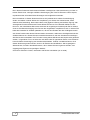 2
2
-
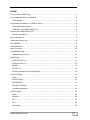 3
3
-
 4
4
-
 5
5
-
 6
6
-
 7
7
-
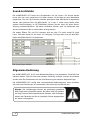 8
8
-
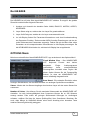 9
9
-
 10
10
-
 11
11
-
 12
12
-
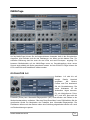 13
13
-
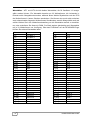 14
14
-
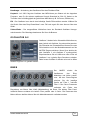 15
15
-
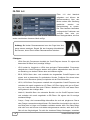 16
16
-
 17
17
-
 18
18
-
 19
19
-
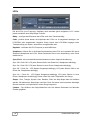 20
20
-
 21
21
-
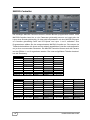 22
22
-
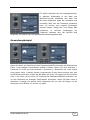 23
23
-
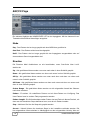 24
24
-
 25
25
-
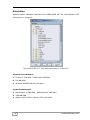 26
26
Terratec KOMPLEXER Manual Bedienungsanleitung
- Kategorie
- Musikinstrumente
- Typ
- Bedienungsanleitung
Verwandte Papiere
Sonstige Unterlagen
-
Waldorf LARGO Bedienungsanleitung
-
Waldorf Edition 2(LE) Bedienungsanleitung
-
Waldorf Edition 2(LE) Bedienungsanleitung
-
Waldorf LARGO Bedienungsanleitung
-
Waldorf PPG Wave 3.v Bedienungsanleitung
-
Steinberg VST Instruments Studio Case II Benutzerhandbuch
-
Waldorf PPG Wave 3.v Bedienungsanleitung
-
Waldorf Iridium Bedienungsanleitung
-
Waldorf Quantum Bedienungsanleitung
-
Steinberg VST Instruments Hypersonic 2 Benutzerhandbuch